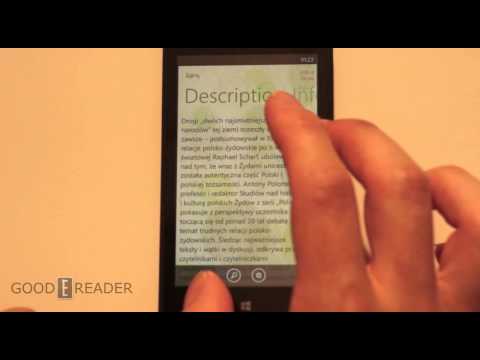डिवाइस स्टेज विंडोज 7 में एक बहुमुखी विशेषता है और विंडोज 7 पीसी में स्थापित सभी हार्डवेयर और उपकरणों के प्रबंधन के लिए घर है। जब आप कंप्यूटर में कोई डिवाइस डालते हैं, तो आप उस डिवाइस के लिए लोकप्रिय कार्य की एक सूची देखेंगे। उदाहरण के लिए, यदि एक मल्टी-फ़ंक्शन प्रिंटर डालें, तो प्रिंटिंग और स्कैनिंग विकल्प प्रदर्शित किए जाएंगे। विंडोज के पुराने संस्करणों में, वे आमतौर पर एक अलग मेनू में स्थित थे।

डिवाइस चरण आपके सेल फोन के लिए एक अनुकूलित रिंगटोन बनाने और सहेजने के लिए भी उपयोग किया जाता है। इस सुविधा का उपयोग करने के लिए, आपका फोन डिवाइस चरण के साथ संगत होना चाहिए। रिंगटोन मौजूदा ध्वनि फ़ाइल से या आपके कंप्यूटर से रिकॉर्ड की गई एक नई फ़ाइल से बनाया जा सकता है।

डिवाइस संगतता जांच:
- मोबाइल फोन चालू करें और इसे यूएसबी या ब्लूटूथ के माध्यम से अपने कंप्यूटर से कनेक्ट करें।
- खुला उपकरणों और छापक यंत्रों स्टार्ट मेनू से। आप उस पर अपने डिवाइस का नाम और निर्माता देखेंगे।
- डिवाइस आइकन पर डबल क्लिक करें। यदि डिवाइस चरण तब नहीं खुलता है, तो डिवाइस संगत नहीं है या यदि यह खुलता है, तो आप अगले चरणों पर जा सकते हैं।
अपने डिवाइस पर एक रिंगटोन भेजें:
- मोबाइल फोन चालू करें और इसे यूएसबी या ब्लूटूथ के माध्यम से अपने कंप्यूटर से कनेक्ट करें।
- खुला उपकरणों और छापक यंत्रों स्टार्ट मेनू से और डिवाइस पर डबल क्लिक करें।
- डबल क्लिक करें रिंगटोन सेट करें डिवाइस चरण में।
- नए पेज पर, चुनें एक मौजूदा रिंगटोन । आप इसे क्लिक करके खेल सकते हैं रिंगटोन खेलें बटन।
- आप बाद में दिखाई देने वाले तीन विकल्पों में से एक का चयन कर सकते हैं आप इस रिंगटोन के साथ क्या करना पसंद करेंगे?
- यदि आप इसे सभी कॉल के लिए प्राथमिक रिंगटोन के रूप में बनाना चाहते हैं, तो चुनें इसे प्राथमिक रिंगटोन बनाएं और फिर इसे फोन पर भेजें।
- यदि आप इस रिंगटोन को किसी विशिष्ट व्यक्ति या समूह के लिए खेलना चाहते हैं, तो आप इसे एक या एकाधिक संपर्कों के माध्यम से असाइन कर सकते हैं संपर्क पृष्ठ, और उसके बाद क्लिक करें आगामी इसे डिवाइस पर भेजने के लिए।
- आप बस इस रिंगटोन को चुनकर सहेज सकते हैं बस इसे अपने फोन पर भेजें और उसके बाद क्लिक करें आगामी.
एक रिंगटोन बनाना:
1. मोबाइल फोन चालू करें और इसे यूएसबी या ब्लूटूथ के माध्यम से अपने कंप्यूटर से कनेक्ट करें।
2. ओपन उपकरणों और छापक यंत्रों स्टार्ट मेनू से और डिवाइस पर डबल क्लिक करें।
3. डबल क्लिक करें रिंगटोन सेट करें डिवाइस चरण में।
4. नए पेज पर, चुनें नई रिंगटोन बनाएं.
5. पर नई रिंगटोन बनाएं पेज, इन विकल्पों में से एक का चयन करें:
(ए) मौजूदा फ़ाइल से रिंगटोन बनाने के लिए, पर क्लिक करें ध्वनि फ़ाइल खोलें, कॉपीराइट संदेश से सहमत हैं और फिर फ़ाइल पर ब्राउज़ करें और क्लिक करें खुला.
(बी) एक नई रिंगटोन रिकॉर्ड करने के लिए, माइक्रोफोन जैसे रिकॉर्डिंग डिवाइस को जोड़ा जाना चाहिए, और फिर क्लिक करें अभिलेख.
6. उसी पर नई रिंगटोन बनाएं पेज, आप रिंगटोन के वांछित हिस्से को भी काट सकते हैं और फिर सेव पर क्लिक कर सकते हैं। जब आप फेड-इन या फीड-आउट चेक बॉक्स का चयन करके खेलते हैं तो आप रिंगटोन को फीका-इन और आउट भी कर सकते हैं।

7. पर एक रिंगटोन पेज चुनें, आप रिंगटोन को अपने डिवाइस पर भेजने के लिए अलग-अलग विकल्पों का चयन कर सकते हैं।
के बारे में अधिक जानने रिंगटोन संपादक.
माइक्रोसॉफ्ट से सोर्स किया गया।